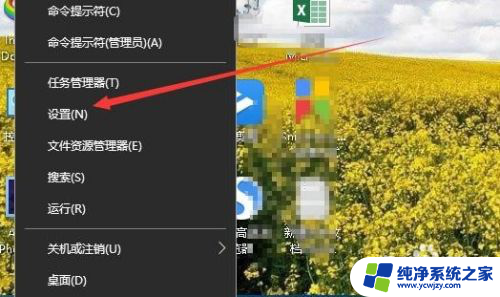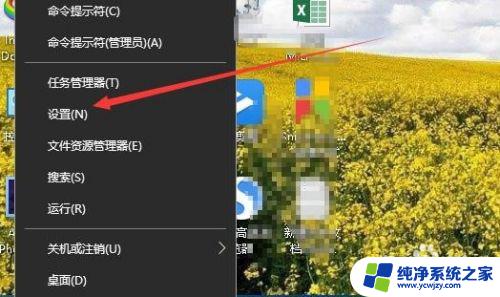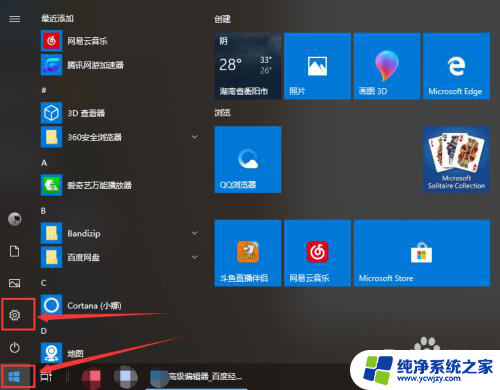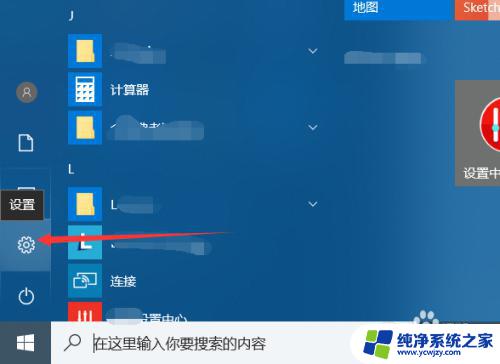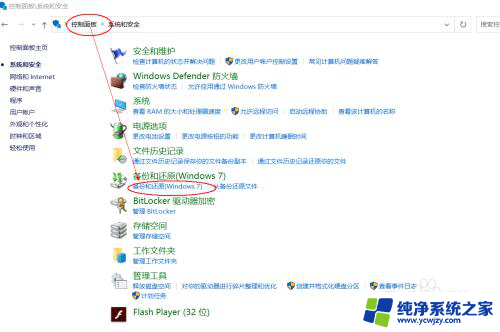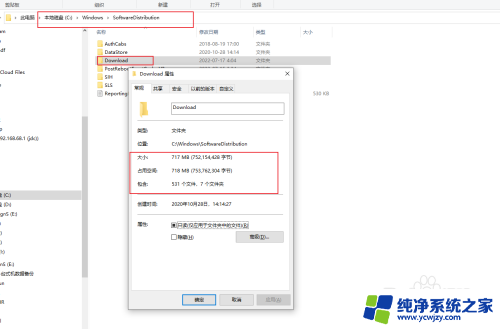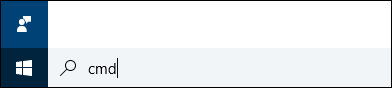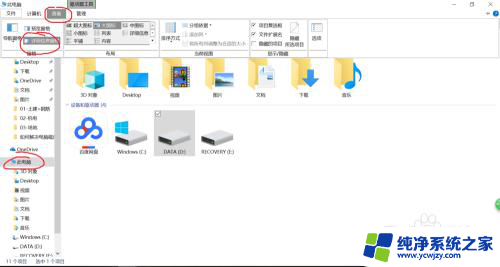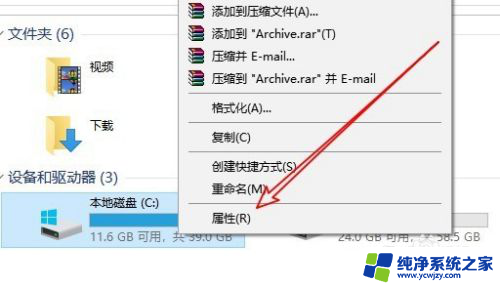win10系统磁盘空间不足怎么清理
更新时间:2024-06-05 10:45:52作者:xiaoliu
Win10系统磁盘空间不足是许多用户常见的问题,随着使用时间的增长,系统垃圾文件、临时文件等会占用大量存储空间,导致系统运行缓慢甚至卡顿,为了解决这一问题,我们可以通过清理系统垃圾、卸载不常用的软件、压缩文件等方式来释放磁盘空间,从而提升系统运行效率。下文将详细介绍如何清理Win10磁盘空间不足的方法。
具体方法:
1.在Windows10系统中右键点击桌面左下角的开始按钮,在弹出菜单中选择“设置”菜单项。
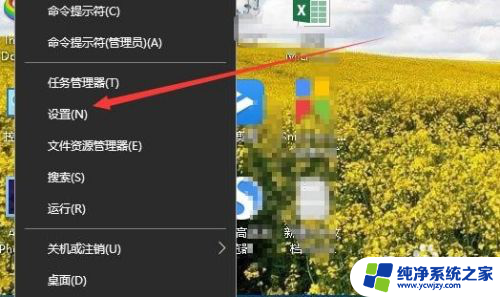
2.在打开的Windows设置窗口中,点击“系统”图标。
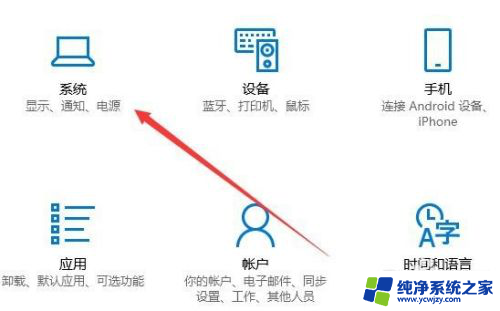
3.在打开的系统设置窗口中点击左侧边栏的“存储”菜单项。
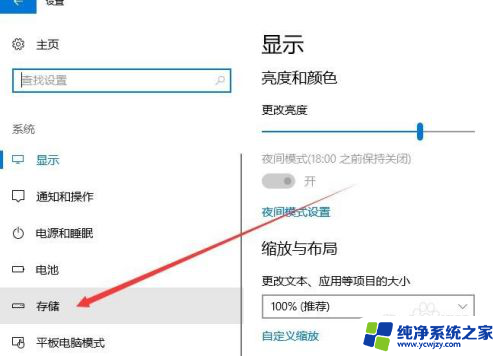
4.在右侧的窗口中可以看到存储感知的设置,点击“更改释放空间的方式”快捷链接。

5.在新打开的更改释放空间的方式中,选中“临时文件”中所有的选项
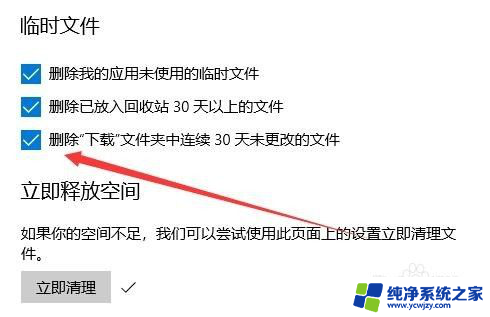
6.最后点击“立即清理”按钮就可以了,这时系统就会自动的清理系统垃圾文件。从而使空间增大,不会再出现磁盘空间不足的情况。
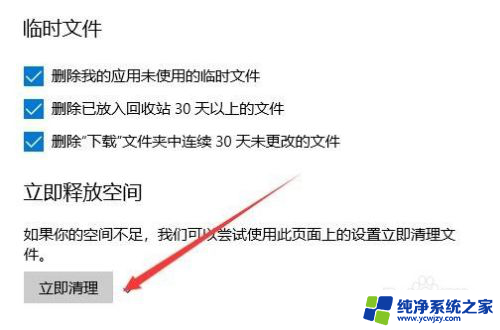
以上就是win10系统磁盘空间不足的清理方法,如果有不清楚的地方,用户可以按照小编的方法进行操作,希望这些方法能够对大家有所帮助。